Um eine Webseite zu drucken, öffnen Sie die Seite in Google Chrome. Um eine Datei zu drucken, laden Sie die Datei auf die Verwaltungsseite von Google Cloud Print hoch.
Drucken einer Webseite
![]() Starten Sie Google Chrome und öffnen Sie die zu druckende Seite.
Starten Sie Google Chrome und öffnen Sie die zu druckende Seite.
![]() Klicken Sie auf das Einstellungssymbol (
Klicken Sie auf das Einstellungssymbol (![]() ) und klicken Sie dann auf [Drucken].
) und klicken Sie dann auf [Drucken].
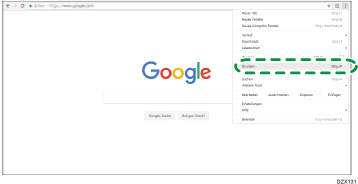
![]() Klicken Sie unter [Ziel] auf [Ändern].
Klicken Sie unter [Ziel] auf [Ändern].
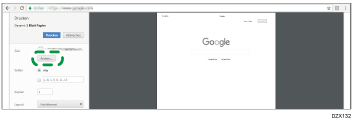
![]() Wählen Sie das Gerät aus der in einer Kategorie unter [Google Cloud Print] angezeigten Liste und klicken Sie auf [Druck].
Wählen Sie das Gerät aus der in einer Kategorie unter [Google Cloud Print] angezeigten Liste und klicken Sie auf [Druck].
Drucken einer Datei.
![]() Starten Sie Google Chrome, melden Sie sich bei Google an, und rufen Sie die Verwaltungsseite für Google Cloud Print auf.
Starten Sie Google Chrome, melden Sie sich bei Google an, und rufen Sie die Verwaltungsseite für Google Cloud Print auf.
Geben Sie in der Adresszeile „https://www.google.com/cloudprint#printers“ ein, und drücken Sie die Eingabetaste.
![]() Klicken Sie auf [DRUCKEN].
Klicken Sie auf [DRUCKEN].
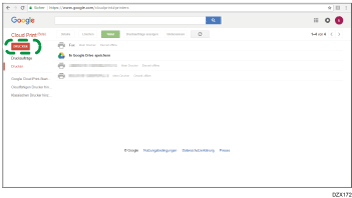
![]() Klicken Sie [Zu druckende Datei hochladen].
Klicken Sie [Zu druckende Datei hochladen].
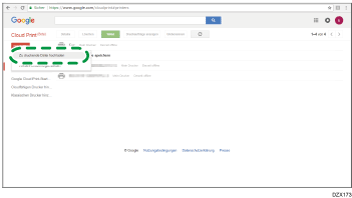
![]() Klicken Sie auf [Datei von meinem Computer auswählen], und wählen Sie die zu druckende Datei aus.
Klicken Sie auf [Datei von meinem Computer auswählen], und wählen Sie die zu druckende Datei aus.
![]() Wählen Sie das Gerät aus der Druckerliste, geben Sie die Druckeinstellungen ein und klicken Sie auf [Druck].
Wählen Sie das Gerät aus der Druckerliste, geben Sie die Druckeinstellungen ein und klicken Sie auf [Druck].
